Bước này sẽ gửi câu hỏi đến Người liên hệ trên Kênh tương tác gần đây nhất nếu tất cả các điều kiện được đáp ứng.
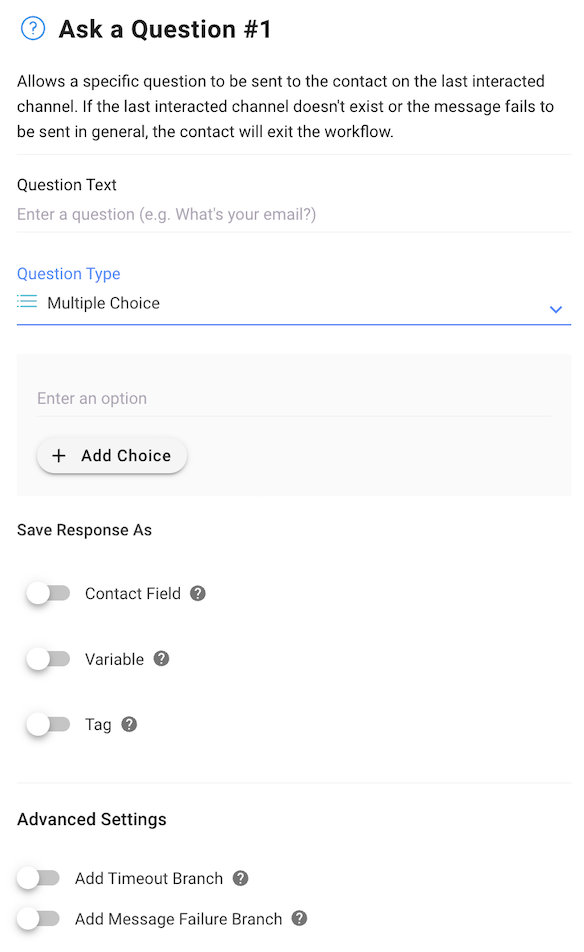
Có hai cấu hình chính trong Hỏi một câu hỏi:
Nội dung câu hỏi: Nhập câu hỏi bạn muốn hỏi Người liên hệ.
Loại câu hỏi: Chọn từ nhiều tùy chọn trả lời có sẵn cho Người liên hệ.
Các loại câu hỏi được hiển thị bên dưới:
Loại Câu Hỏi | Sự mô tả |
|---|---|
Chữ | Bất kỳ câu trả lời nào dưới dạng văn bản. |
Nhiều lựa chọn | Chia sẻ tối đa 10 câu trả lời có thể có để Liên hệ lựa chọn. Mỗi câu trả lời chỉ giới hạn 20 ký tự. |
Con số | Một giá trị số. Bạn có thể đặt giá trị tối thiểu và tối đa cho câu trả lời mong đợi. |
Ngày | Một ngày theo định dạng cụ thể. Định dạng được phép: |
Điện thoại | Giá trị số điện thoại. |
Một địa chỉ email | |
Trang web/URL | Một URL hợp lệ |
Xếp hạng | Người liên hệ có thể chọn xếp hạng từ 1 đến 5 sao |
Địa điểm | Người liên hệ có thể gửi loại tin nhắn về vị trí. Các kênh không hỗ trợ tin nhắn loại vị trí sẽ phải gửi vị trí theo định dạng được chấp nhận - (kinh độ, vĩ độ) ví dụ (3.1545313, 101.7151839) |
Sau khi bạn chọn Loại câu hỏi, trường Lưu phản hồi dưới dạng sẽ mở ra.
Có ba tùy chọn để lưu phản hồi:
Trường liên hệ
Biến số
Thẻ (chỉ dành cho câu trả lời trắc nghiệm)
Trường liên hệ
Để lưu câu trả lời của Liên hệ'dưới dạng Trường liên hệ, chỉ cần bật công tắc Trường liên hệ rồi chọn Trường liên hệ phù hợp từ menu thả xuống.
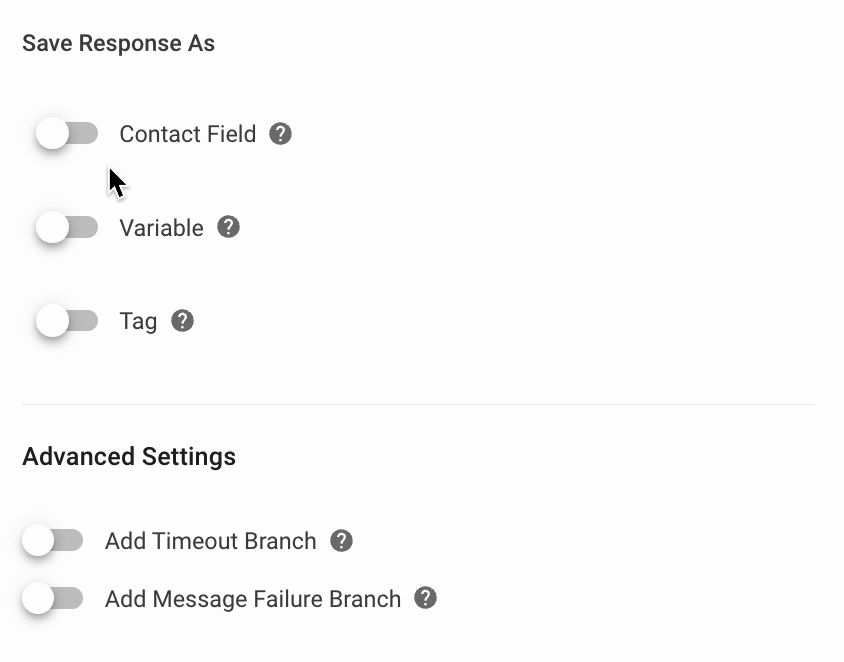
Biến số
Để lưu câu trả lời mà Liên hệ cung cấp dưới dạng Biến, hãy bật công tắc Biến và đặt tên cho Biến trong trường bên phải.
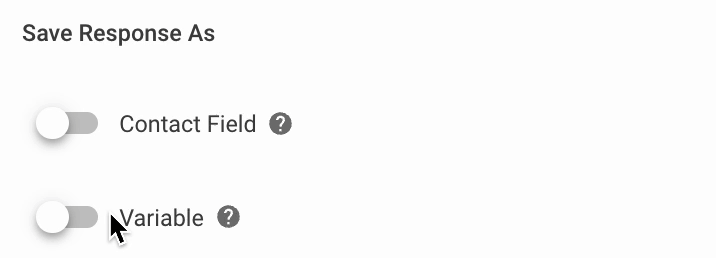
Tìm hiểu thêm về Biến tại đây.
Nhãn
Để lưu các câu trả lời mà Liên hệ cung cấp dưới dạng Thẻ, hãy bật nút chuyển Thẻ . Xin lưu ý rằng điều này chỉ áp dụng cho các câu hỏi trắc nghiệm.
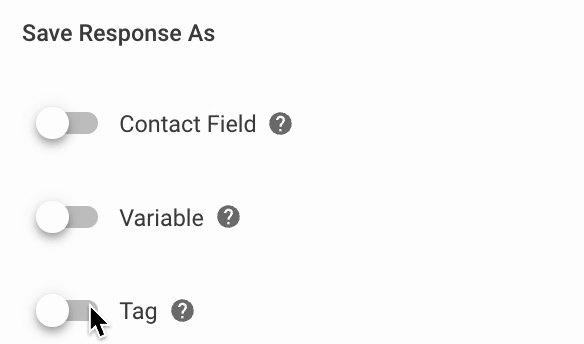
Có hai cài đặt nâng cao bạn có thể sử dụng:
Thêm chi nhánh hết thời gian chờ
Thêm tin nhắn không thành công
Thêm chi nhánh hết thời gian chờ
Để thiết lập thời gian mà Người liên hệ có để trả lời câu hỏi, hãy bật nút chuyển Thêm nhánh chờ . Khoảng thời gian chờ có thể lên tới 7 ngày hoặc thời gian mặc định là 7 ngày sẽ được tự động thiết lập.
Bạn có thể thêm các Bước để xác định điều gì sẽ xảy ra với các Liên hệ không phản hồi kịp thời, hoặc Quy trình sẽ kết thúc khi hết thời gian quy định.
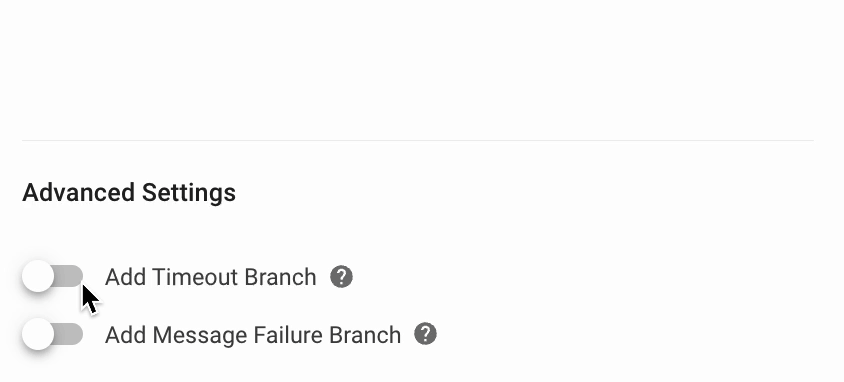
Thêm nhánh lỗi tin nhắn
Để xử lý các tin nhắn không thành công, hãy bật nút chuyển Thêm nhánh tin nhắn không thành công . Tin nhắn có câu trả lời không hợp lệ hoặc không khớp sẽ được chuyển đến Chi nhánh lỗi.
Nếu không có Bước nào được xác định trong Nhánh lỗi để hướng dẫn các bước tiếp theo của Liên hệ', Quy trình công việc sẽ kết thúc.
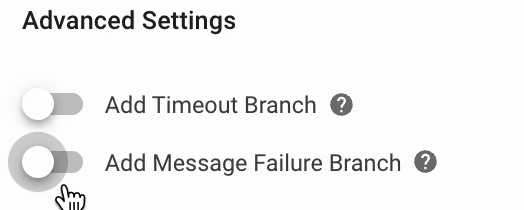
Với Bước Đặt câu hỏi, bạn có thể thu thập phản hồi từ Danh bạ. Câu hỏi sẽ được hỏi trên Kênh tương tác cuối cùng của họ và họ phải trả lời đúng trong thời gian quy định để tiếp tục.
Họ có thể trả lời bằng giá trị số hoặc văn bản, tùy thuộc vào Loại câu hỏi.
Đối với các câu hỏi trắc nghiệm được gửi qua email, các phương án trả lời sẽ được tự động đánh số (1,2,3…).
Có ba nguyên nhân có thể gây ra lỗi ở đây:
Nếu Người liên hệ không có Kênh liên kết và không thể nhận được câu hỏi.
Khi Liên hệ không trả lời câu hỏi trong thời gian chờ.
Lỗi chung, chẳng hạn như khóa API hết hạn, cửa sổ nhắn tin đóng hoặc sự cố mạng.
Người liên hệ sẽ thoát khỏi quy trình làm việc nếu bất kỳ lỗi nào trong số này xảy ra.
Nếu cuộc trò chuyện với một Liên hệ bị đóng trong khi Bước quy trình Đặt câu hỏi vẫn đang diễn ra, bất kỳ tin nhắn nào do Liên hệ đó gửi sẽ không mở lại cuộc trò chuyện. Bạn có thể tìm thêm thông tin trong phần Câu hỏi thường gặp tại đây.
Khi sử dụng Bước Đặt câu hỏi với Kênh email, hãy lưu ý đến những hạn chế tiềm ẩn.
Sau đây là một số biện pháp thực hành tốt nhất cho bước này mà bạn có thể làm theo để tối ưu hóa quy trình làm việc của mình:
Sử dụng Biến để lưu phản hồi từ Danh bạ nhằm mang lại trải nghiệm cá nhân hóa cho khách hàng. Đảm bảo phản hồi của họ có định dạng đúng để có thể sử dụng hiệu quả.
Đối với các câu hỏi trắc nghiệm, hãy tạo một Nhánh. Nếu bạn nhận được phản hồi không hợp lệ, hãy thông báo cho Người liên hệ bằng Bước Gửi tin nhắn. Bạn cũng có thể để Liên hệ quay lại Bước Đặt câu hỏi bằng cách sử dụng Bước nhảy. Nếu không có phản hồi trong một khoảng thời gian nhất định, hãy sử dụng Bước Gửi Tin Nhắn để đề nghị hỗ trợ thêm từ đội ngũ của bạn nếu cần.
Sử dụng các câu hỏi trắc nghiệm để giúp Người liên hệ của bạn tìm thấy những gì họ đang'tìm kiếm. Nếu xảy ra tình trạng Timeout Branch, hãy sử dụng Jump Step để chuyển hướng họ và cho phép họ chọn lại tùy chọn.
Sau đây là một số cách bạn có thể sử dụng Bước Đặt câu hỏi:
Nhận sự đồng ý của Liên hệ để thu thập dữ liệu cá nhân: Tuân thủ Chính sách kinh doanh của WhatsApp bằng cách yêu cầu Liên hệ đồng ý nhận tin nhắn trong tương lai từ bạn trên WhatsApp trước khi thu thập dữ liệu cá nhân của họ.
Thu thập email và số điện thoại của liên hệ: Dễ dàng thu thập email hoặc số điện thoại của liên hệ hiện tại hoặc mới để nhận dạng khi mở cuộc trò chuyện. Điều này có thể giúp các đại lý của bạn hỗ trợ tốt hơn vì họ sẽ hiểu sâu hơn về khách hàng hoặc khách hàng tiềm năng của bạn.
Thông báo lỗi này cho biết các tùy chọn biến trong BướcĐặt câu hỏiđang trống. Bạn có thể tránh lỗi này bằng cách thực hiện như sau:
Khi sử dụng tùy chọnTrắc nghiệmcho Bước Văn bản câu hỏi, hãy cung cấp giá trị tùy chọn thay vì sử dụng biến.
Thêm Nhánh lỗi tin nhắnvào Quy trình làm việc của bạn, thêm bình luận giải thích vấn đề và chỉ định cuộc trò chuyện cho một tác nhân để điều tra thêm.
Không, Liên hệ sẽ không mở lại cuộc trò chuyện bằng cách trả lời bước 'Đặt câu hỏi' .
Cuộc hội thoại sẽ không tự động mở khi Liên hệ có Cuộc hội thoại đã đóng gửi tin nhắn trong khi Quy trình công việc có bước Đặt câu hỏi đang chạy. Chỉ sau khi Quy trình làm việc với bước Hỏi Một Câu Hỏi kết thúc, một tin nhắn từ các Liên hệ sẽ tự động mở cuộc trò chuyện. Bạn có thể thêm thời gian chờ vào bước Đặt câu hỏi để đảm bảo quy trình công việc sẽ kết thúc sau một khoảng thời gian nhất định.
Những phản hồi không hợp lệ, chẳng hạn như phản hồi có định dạng sai, sẽ không thể lưu được. Hãy nêu rõ định dạng câu trả lời khi đặt câu hỏi để tránh tình huống này. Tham khảo tại đây để biết định dạng chính xác của từng loại phản hồi.
Trong một số Kênh, như WhatsApp và Viber, khi một Liên hệ được hỏi một câu hỏi có nhiều câu trả lời, việc chọn một câu trả lời không tắt bỏ các câu trả lời khác. Tính năng này cho phép Người liên hệ chọn nhiều câu trả lời. Do giới hạn của Kênh, bạn không thể cho phép Danh bạ của mình chỉ chọn một câu trả lời.
Bạn có thể cho phép Người liên hệ của mình chỉ chọn một câu trả lời thông qua Telegram, theo đó, khi chọn một câu trả lời, các câu trả lời khác sẽ bị xóa và không hiển thị để bạn lựa chọn.
Do đó, điều quan trọng là phải ghi nhớ điều này khi thu thập dữ liệu hoặc phép đo thông qua các Kênh cho phép lựa chọn nhiều câu trả lời.
Bài viết liên quan 👩💻